「WordpressでブログをするならSNSを一緒に始めたほうがいい」という記事を読んで、Twitterを始めた方も多いと思います。
私もそんな一人です。
そして思い立ったが吉日、外出先でスマホからTwitterの登録をしました。
自宅に帰り、PCでTwitterを見ると「英語表記」
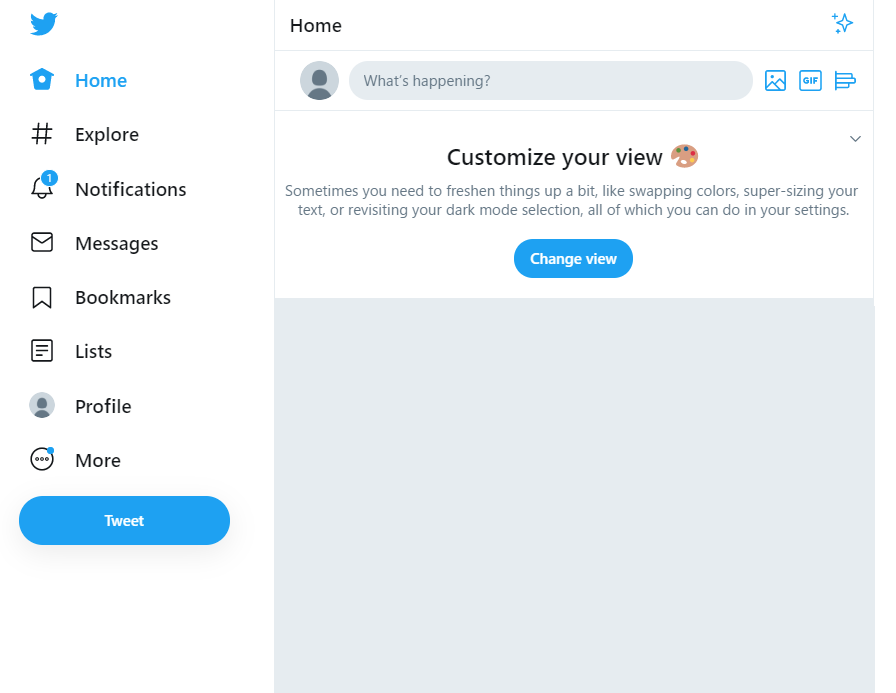
え!?なんで英語!!?
となったわけです。
いままで何度かTwitterをやっていましたが、こんなこと一回も遭遇しなかったので、ちょっとうろたえてしまいました。
この記事は私と同じように英語に一瞬ひるんでしまった人向けに「日本語表記」にする設定をご説明します。
キャプチャーも英語版での説明をしているので、この通りに進めてもらえれば万事解決です。
Twitterの表記を英語から日本語に設定
まずはTwitterにログインしましょう。
ログイン後、「More」をクリック
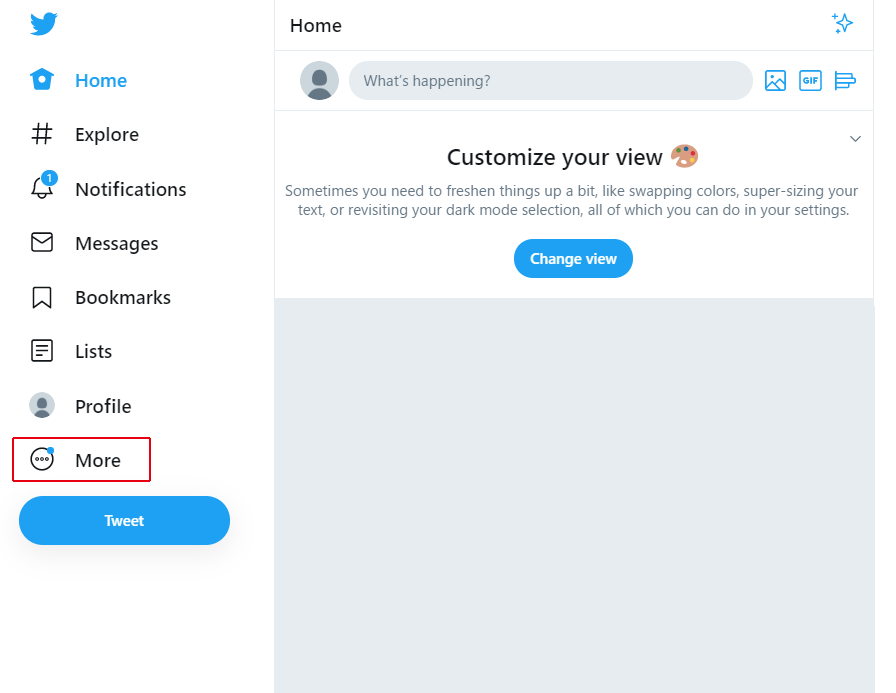
メニューが表示されるので
「Settings and privacy」をクリック
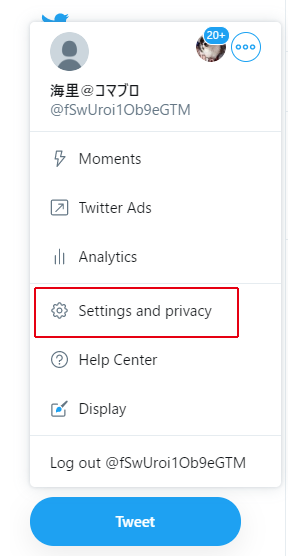
「Data and permissions」-「Language」これが【English】になっていると思います。
クリックして【Japanese – 日本語】に変える。
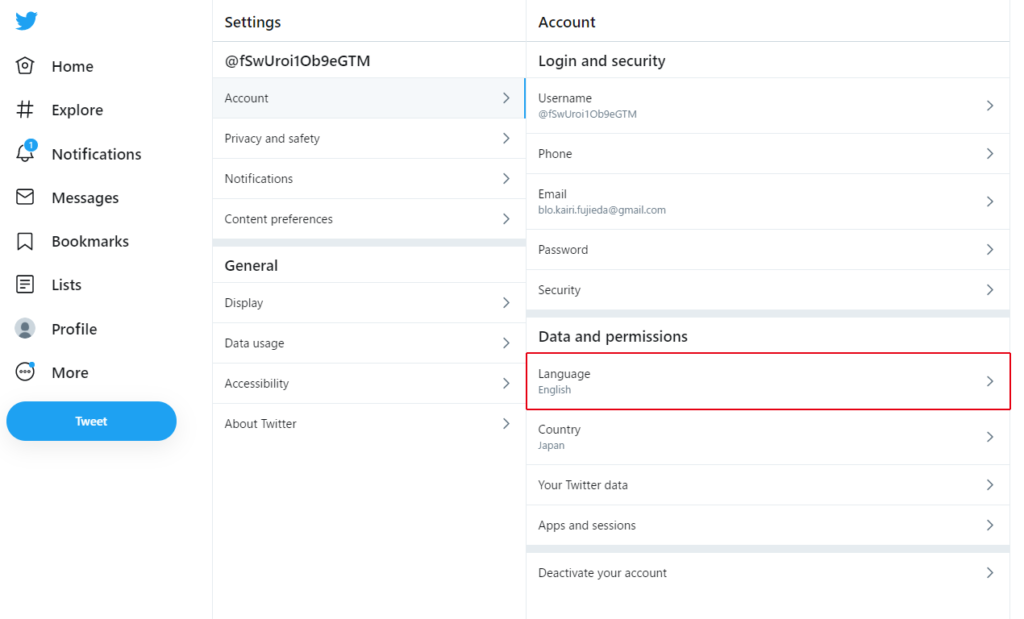
「Save」をクリックして完了。
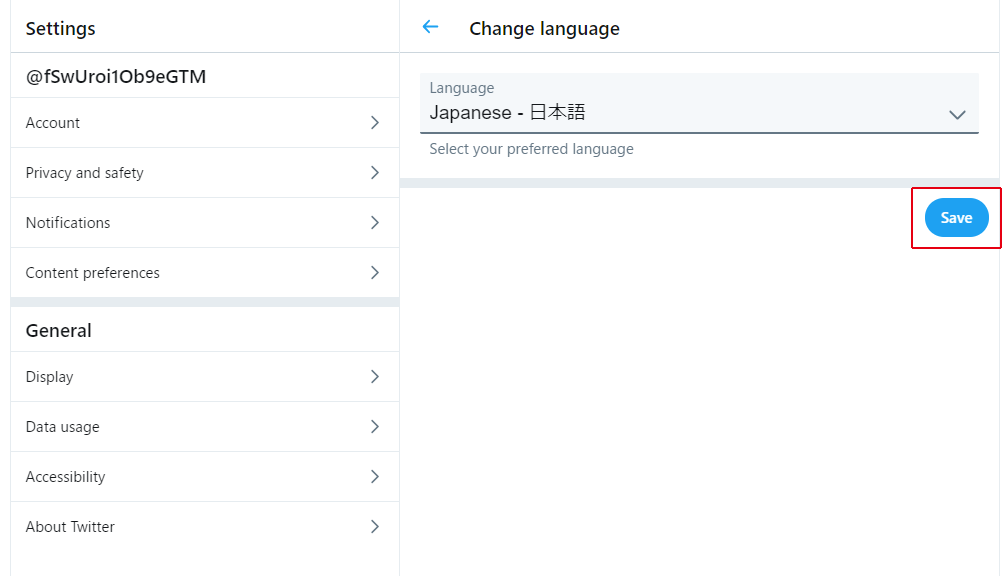
まとめ:Twitterを日本語表記に変更する
無事、日本語化できましたか?
私は本当に英語が苦手なので、心の準備がないところに英語表記は焦ります。
変更方法の流れは4ステップ。
ログイン後
- 「More」をクリック
- 出てきたメニューから「Settings and privacy」をクリック
- 「Data and permissions」の下にある「Language」をクリック
- 「Japanese – 日本語」を選んで「Save」
※記事の画面は2019/08現在のものです。



コメント